Como desisntalar o ladrão StormKitty do sistema operativo?
TrojanTambém conhecido como: malware StormKitty
Faça uma verificação gratuita e verifique se o seu computador está infectado.
REMOVER AGORAPara usar a versão completa do produto, precisa de comprar uma licença para Combo Cleaner. 7 dias limitados para teste grátis disponível. O Combo Cleaner pertence e é operado por RCS LT, a empresa-mãe de PCRisk.
Guia de remoção do vírus StormKitty
O que é StormKitty?
StormKitty é um ladrão, um clipper e um keylogger escrito na linguagem de programação C#. Os criminosos cibernéticos podem usá-lo para roubar uma variedade de informações confidenciais que podem ser mal utilizadas para fins maliciosos (para gerar rendimento). A pesquisa demonstra que o StormKitty não é detectado por vários programas antivírus. Portanto, é muito provável que a maioria dos utilizadores que têm o StormKitty instalado num computador não saiba disso.
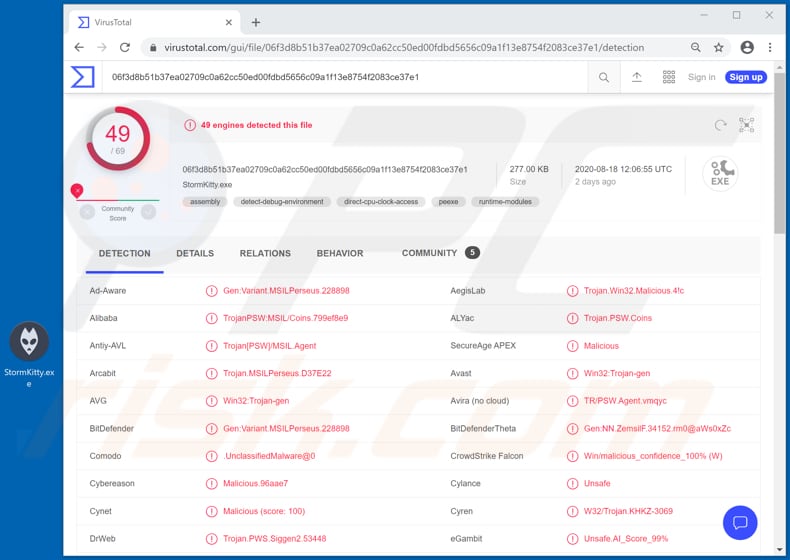
A pesquisa demonstra que StormKitty pode ser usado para recolher informações como informações do sistema (por exemplo, versão do sistema operativo, CPU, GPU, RAM, lista de processos em execução), palavras-passe, detalhes de cartão de crédito, cookies, histórico, dados de preenchimento automático, favoritos do Chromium- navegadores baseados, cookies, histórico, favoritos de navegadores baseados em Firefox, palavras-passe de navegadores Internet Explorer e Edge, redes wi-fi salvas, sessões Steam, Uplay, Battle.Net, Skype, Telegram e Minecraft, certos dados de clientes ProtonVPN, OpenVPN, NordVPN . Além disso, pode ser usado para extrair dados de carteiras de criptomoedas, contas do Outlook e Pidgin, roubar tokens Discord, hosts Filezilla, aceder documentos, imagens, códigos-fonte, bases de dados, ficheiros em dispositivos USB conectados, detectar serviços bancários e criptomoedas em navegadores, fazer screenshots da área de trabalho e acesso à webcam do utilizador. Como mencionado na introdução, StormKitty pode ser usado como keylogger e clipper. é projetado para registar teclas premidas (entrada do teclado) quando os utilizadores usam aplicações de mensagens e sites de bancos. O seu recurso de recorte permite que substitua automaticamente endereços de carteiras de criptomoedas guardados na área de transferência para outros endereços. Vale a pena mencionar que StormKitty inicia a captura da câmara web quando o utilizador digita palavras-chave relacionadas à pornografia nas janelas ativas do navegador, portanto, é muito provável que os criminosos cibernéticos usem este recurso para extorção. Ser induzido a instalar o StormKitty pode resultar numa variedade de problemas sérios, por exemplo, perda monetária, roubo de identidade, perda de acesso a várias contas pessoais. Portanto, se houver alguma razão para acreditar que este software está instalado no sistema operativo, deve ser desinstalado imediatamente.
| Nome | malware StormKitty |
| Tipo de Ameaça | Vírus para roubo de palavras-passe, malware bancário, spyware. |
| Nomes de Detecção | Avast (Win32:Trojan-gen), BitDefender (Gen:Variant.MSILPerseus.228898), ESET-NOD32 (uma variante de MSIL/PSW.Agent.RXP), Kaspersky (Trojan-PSW.Win32.Coins.ymg), Lista Completa (VirusTotal) |
| Nome(s) do(s) Processo(s) Malicioso(s) | Neko (o seu nome pode variar) |
| Sintomas | Programas como o StormKitty são projetados para se infiltrar furtivamente no computador da vítima e permanecer em silêncio, e, portanto, nenhum sintoma específico é claramente visível numa máquina infectada. |
| Métodos de Distribuição | Anexos de e-mail infectados, os anúncios online maliciosos, engenharia social, 'crackings' de software. |
| Danos | Palavras-passe e informações bancárias roubadas, roubo de identidade, computador da vítima adicionado a um botnet. |
| Remoção do Malware (Windows) |
Para eliminar possíveis infecções por malware, verifique o seu computador com software antivírus legítimo. Os nossos investigadores de segurança recomendam a utilização do Combo Cleaner. Descarregar Combo CleanerO verificador gratuito verifica se o seu computador está infectado. Para usar a versão completa do produto, precisa de comprar uma licença para Combo Cleaner. 7 dias limitados para teste grátis disponível. O Combo Cleaner pertence e é operado por RCS LT, a empresa-mãe de PCRisk. |
Mais exemplos de programas que os criminosos cibernéticos usam com o objetivo de roubar informações confidenciais e pessoais são DarkStealer, Taurus, XTMEM. Normalmente, usam indevidamente os dados recolhidos para fazer compras, transações fraudulentas, vendê-los a terceiros (outros criminosos cibernéticos), etc. As instruções sobre como desinstalar programas maliciosos de computadores são fornecidas abaixo.
Como o StormKitty se infiltrou no meu computador?
Uma das formas mais populares de tentar induzir os utilizadores a instalar malware é usar campanhas de spam. Nestes casos, os criminosos cibernéticos enviam e-mails com anexos maliciosos ou links de sites com o objetivo de enganar os destinatários para que abram/executem ficheiros maliciosos. Quando aberto, este ficheiro instala malware. Normalmente, anexam algum documento malicioso do Microsoft Office, documento PDF, ficheiro executável como .exe, ficheiro compactado como ZIP, RAR ou ficheiro JavaScript. Outra forma de distribuir software malicioso é enganar os utilizadores para que instalem algum trojan projetado para causar infecções em cadeia. Os trojans são programas maliciosos que podem ser projetados para instalar outros programas deste tipo. Os atualizadores de software falsos também podem causar a instalação de malware. Se usados, infectam os sistemas ao instalar malware em vez de atualizações, corrigidos para o software instalado ou ao explorar bugs, falhas de software desatualizado. As fontes de descarregamento de software não confiáveis, como sites de descarregamento de freeware, sites de hospedagem de ficheiros gratuitos, redes peer-to-peer (por exemplo, clientes de torrent, eMule), vários descarregadores de terceiros são frequentemente usados como ferramentas para induzir os utilizadores a descarregar ficheiros maliciosos. Os utilizadores que abrem ficheiros descarregues através de tais canais podem causar a instalação de malware. Os instaladores de terceiros também podem causar a instalação de software malicioso. Outra forma de proliferar malware é através de ferramentas não oficiais de ativação de software ('cracking'). As ferramentas deste tipo supostamente ativam ilegalmente software licenciado gratuitamente, no entanto, muitas vezes são projetadas para infectar os computadores ao instalar noutro malware.
Como evitar a instalação de malware?
E-mails que contêm links de sites e/ou alguns anexos recebidos de endereços desconhecidos e questionáveis não são confiáveis. É comum que estes e-mails sejam enviados por criminosos cibernéticos que tentam enganar os destinatários para que infectem os computadores com malware através de ficheiros ou links. Portanto, o conteúdo do e-mail deve ser aberto apenas quando não houver motivo para suspeitar que não seja seguro. O software e os ficheiros devem ser descarregues das páginas oficiais e através de links diretos. Descarregadores ou instaladores de terceiros, sites não oficiais e outras fontes mencionadas no parágrafo anterior podem ser (e frequentemente são) usados como ferramentas para distribuir ficheiros maliciosos. Todo software instalado deve ser ativado e/ou atualizado com ferramentas ou funções implementadas fornecidas por os seus desenvolvedores oficiais. As ferramentas de ativação e de atualizadores não oficiais de terceiros podem ser projetadas para instalar malware. Além disso, não é legal ativar software com ferramentas de terceiros. Além disso, é aconselhável verificar regularmente um computador com um antivírus ou software anti-spyware confiável. Se acredita que o seu computador já está infectado, recomendamos executar uma verificação com Combo Cleaner Antivirus para Windows para eliminar automaticamente o malware infiltrado.
Processo do StormKitty em execução no Gestor de Tarefas como "Neko" (o seu nome pode variar):
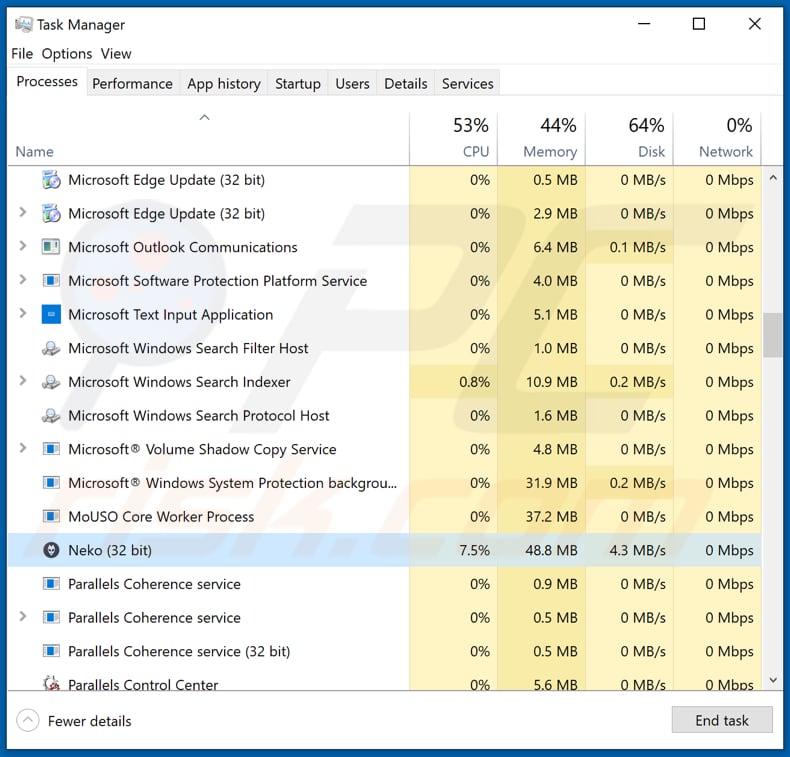
Remoção automática instantânea do malware:
A remoção manual de ameaças pode ser um processo moroso e complicado que requer conhecimentos informáticos avançados. O Combo Cleaner é uma ferramenta profissional de remoção automática do malware que é recomendada para se livrar do malware. Descarregue-a clicando no botão abaixo:
DESCARREGAR Combo CleanerAo descarregar qualquer software listado no nosso website, concorda com a nossa Política de Privacidade e Termos de Uso. Para usar a versão completa do produto, precisa de comprar uma licença para Combo Cleaner. 7 dias limitados para teste grátis disponível. O Combo Cleaner pertence e é operado por RCS LT, a empresa-mãe de PCRisk.
Menu rápido:
- O que é StormKitty?
- PASSO 1. Remoção manual do malware StormKitty.
- PASSO 2. Verifique se o seu computador está limpo.
Como remover malware manualmente?
A remoção manual de malware é uma tarefa complicada - geralmente é melhor permitir que programas antivírus ou anti-malware façam isso automaticamente. Para remover este malware, recomendamos o uso de Combo Cleaner Antivirus para Windows. Se deseja remover malware manualmente, o primeiro passo é identificar o nome do malware que está a tentar remover. Aqui está um exemplo de um programa suspeito em execução no computador de um utilizador:

Se verificou a lista de programas em execução no seu computador, por exemplo, a usar o gestor de tarefas e identificou um programa que parece suspeito, deve continuar com estes passos:
 Descarregue um programa denominado Autoruns. Este programa mostra as aplicações de inicialização automática, o Registo e os locais do sistema de ficheiros:
Descarregue um programa denominado Autoruns. Este programa mostra as aplicações de inicialização automática, o Registo e os locais do sistema de ficheiros:

 Reinicie o computador no Modo de Segurança:
Reinicie o computador no Modo de Segurança:
Utilizadores Windows XP e Windows 7: Inicie o seu computador no Modo Seguro. Clique em Iniciar, Clique em Encerrar, clique em Reiniciar, clique em OK. Durante o processo de início do seu computador, prima a tecla F8 no seu teclado várias vezes até ver o menu Opções Avançadas do Windows e, em seguida, seleccione Modo Segurança com Rede da lista.

O vídeo demonstra como iniciar o Windows 7 "Modo de Segurança com Rede"
Utilizadores Windows 8: Inicie o Windows 8 com Modo Segurança com Rede - Vá para o ecrã de início Windows 8, escreva Avançado, nos resultados da pesquisa, selecione Configurações. Clique em opções de inicialização avançadas, na janela aberta "Definições Gerais de PC", seleccione inicialização Avançada. Clique no botão "Reiniciar agora". O seu computador será reiniciado no "Menu de opções de inicialização avançadas". Clique no botão "Solucionar Problemas" e, em seguida, clique no botão "Opções avançadas". No ecrã de opções avançadas, clique em "Definições de inicialização". Clique no botão "Reiniciar". O seu PC será reiniciado no ecrã de Definições de Inicialização. Pressione F5 para iniciar em Modo de Segurança com Rede.

O vídeo demonstra como começar Windows 8 "Modo de Segurança com Rede":
Utilizadores Windows 10: Clique no logotipo do Windows e seleccione o ícone Energia. No menu aberto, clique em "Reiniciar", mantendo o botão "Shift" premido no seu teclado. Na janela "escolher uma opção", clique em "Solucionar Problemas" e selecione "Opções avançadas". No menu de opções avançadas, selecione "Configurações de Início" e clique no botão "Reiniciar". Na janela seguinte deve clicar no botão "F5" do seu teclado. Isso irá reiniciar o sistema operativo no Modo de Segurança com Rede.

O vídeo demonstra como iniciar o Windows 10 "Modo de Segurança com Rede":
 Extraia o ficheiro descarregue e execute o ficheiro Autoruns.exe.
Extraia o ficheiro descarregue e execute o ficheiro Autoruns.exe.

 Na aplicação Autoruns, clique em "Opções" na parte superior e desmarque as opções "Ocultar locais vazios" e "Ocultar entradas do Windows". Após este procedimento, clique no ícone "Atualizar".
Na aplicação Autoruns, clique em "Opções" na parte superior e desmarque as opções "Ocultar locais vazios" e "Ocultar entradas do Windows". Após este procedimento, clique no ícone "Atualizar".

 Verifique a lista fornecida pela aplicação Autoruns e localize o ficheiro de malware que deseja eliminar.
Verifique a lista fornecida pela aplicação Autoruns e localize o ficheiro de malware que deseja eliminar.
Deve anotar o caminho completo e o nome. Note que alguns malwares ocultam os seus nomes de processos com nomes de processos legítimos do Windows. Nesta fase, é muito importante evitar a remoção de ficheiros do sistema. Depois de localizar o programa suspeito que deseja remover clique com o rato sobre o nome e escolha "Excluir"

Depois de remover o malware através da aplicação Autoruns (isso garante que o malware não seja executado automaticamente na próxima inicialização do sistema), deve procurar o nome malware no seu computador. Certifique-se de ativar ficheiros e pastas ocultos antes de continuar. Se encontrar o nome do ficheiro do malware, certifique-se de o eliminar.

Inicie o seu computador no Modo de Segurança. Seguir estes passos deve ajudar a remover qualquer malware do seu computador. Note que a remoção manual de ameaças requer capacidades avançadas de computação. Se não tiver essas capacidades, deixe a remoção de malware para programas antivírus e anti-malware. Esses passos podem não funcionar com infecções avançadas por malware. Como sempre, é melhor prevenir a infecção do que tentar remover o malware posteriormente. Para manter o seu computador seguro, certifique-se de instalar as atualizações mais recentes do sistema operativo e de usar o software antivírus.
Para garantir que o seu computador está livre de infecções por malware, recomendamos analisá-lo com Combo Cleaner Antivirus para Windows.
Partilhar:

Tomas Meskauskas
Pesquisador especialista em segurança, analista profissional de malware
Sou um apaixonado por segurança e tecnologia de computadores. Tenho experiência de mais de 10 anos a trabalhar em diversas empresas relacionadas à resolução de problemas técnicas e segurança na Internet. Tenho trabalhado como autor e editor para PCrisk desde 2010. Siga-me no Twitter e no LinkedIn para manter-se informado sobre as mais recentes ameaças à segurança on-line.
O portal de segurança PCrisk é fornecido pela empresa RCS LT.
Pesquisadores de segurança uniram forças para ajudar a educar os utilizadores de computadores sobre as mais recentes ameaças à segurança online. Mais informações sobre a empresa RCS LT.
Os nossos guias de remoção de malware são gratuitos. Contudo, se quiser continuar a ajudar-nos, pode-nos enviar uma ajuda, sob a forma de doação.
DoarO portal de segurança PCrisk é fornecido pela empresa RCS LT.
Pesquisadores de segurança uniram forças para ajudar a educar os utilizadores de computadores sobre as mais recentes ameaças à segurança online. Mais informações sobre a empresa RCS LT.
Os nossos guias de remoção de malware são gratuitos. Contudo, se quiser continuar a ajudar-nos, pode-nos enviar uma ajuda, sob a forma de doação.
Doar
▼ Mostrar comentários